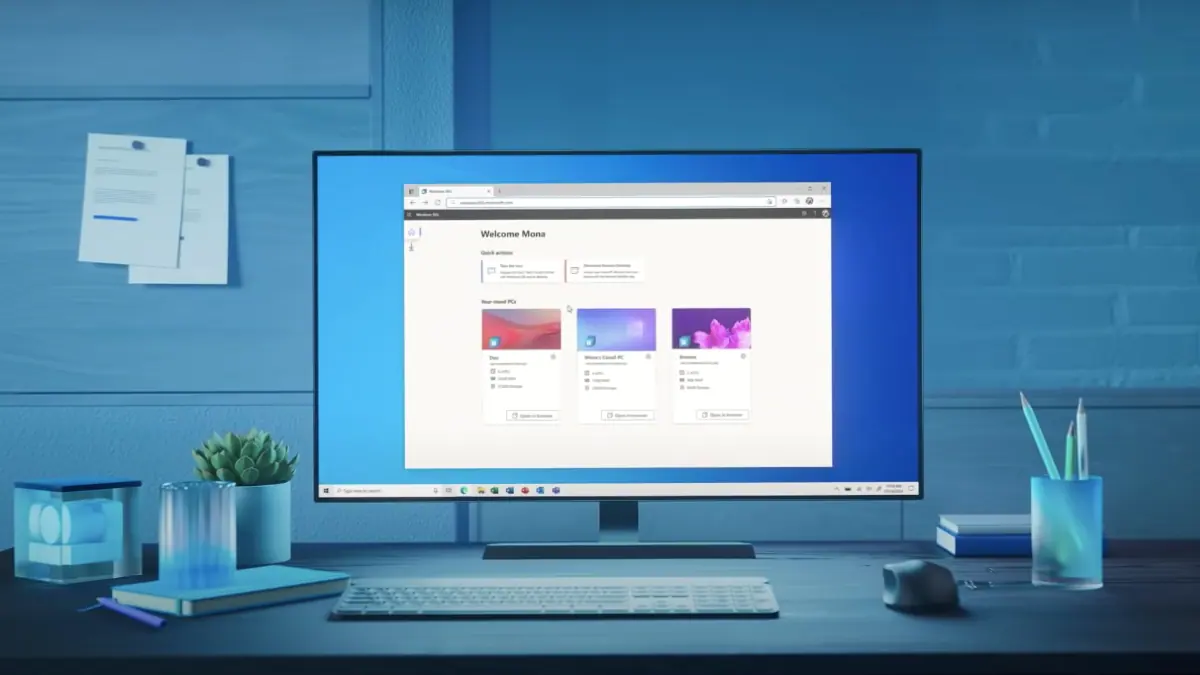Windows 365 (II) – Business vs Enterprise
¡Hola de nuevo!
Seguimos de con la serie de artículos sobre Windows 365. Tal y como os dije en el anterior (Windows 365 (I)…¿Qué es?), en este articulo vamos a ver las diferencias entre Windows 365 Business y Windows 365 Enterprise.
Pero, antes de profundizar en esas diferencias, vamos a ver a qué perfil de empresa esta enfocada cada versión:
- Windows 365 Business está hecho específicamente para su uso en empresas más pequeñas (hasta 300 personas) que quieren equipos en la nube listos para usar con opciones de administración sencillas.
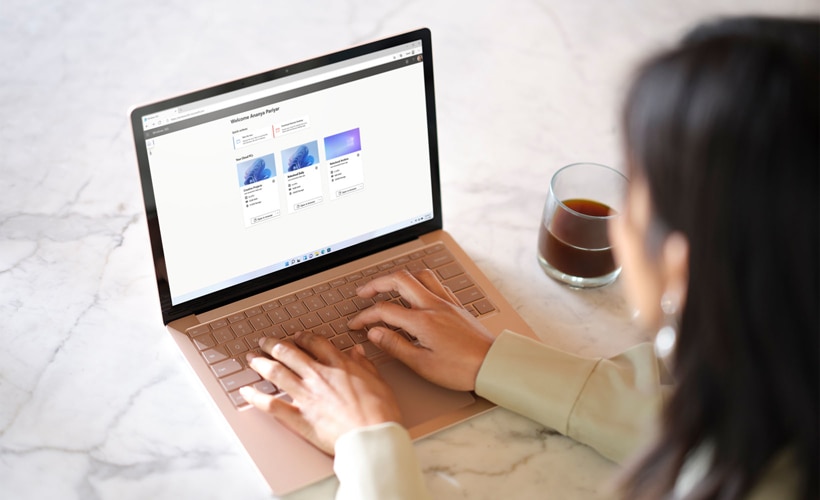
- Windows 365 Enterprise es para empresas más grandes que desean puestos ilimitados para crear instancias de PC en la nube. Incluye opciones para crear instancias de PC en la nube personalizadas basadas en las imágenes de dispositivo que cree, más opciones de administración e integración completa con Microsoft Endpoint Manager.

Una vez tenemos claro el enfoque de cada una de las versiones, vamos a profundizar en la diferencias segmentadas en 6 grupos:
Generales
| Funcionalidad | Windows 365 Business | Windows 365 Enterprise |
| Unión a un dominio | Unión a Azure AD sin compatibilidad con Azure Virtual Network (VNet). | Unión a Azure AD sin compatibilidad con VNet. Unión a Azure AD con compatibilidad con VNet. Azure AD híbrido compatible con VNet. |
Compras y licencias
| Funcionalidad | Windows 365 Business | Windows 365 Enterprise |
| Canales de compra | Web directa, autoservicio, Proveedor de soluciones en la nube (CSP). | Web directa, Contratos Enterprise (EA), CSP. |
| Asignación de licencias | Centro de administración de Microsoft 365 o el portal de Azure AD. | Centro de administración de Microsoft 365 o el portal de Azure AD. |
| Requisitos de licencias | No hay requisitos previos de licencia para comprar e implementar Windows 365 Business. Se pueden usar otras características (como la administración de dispositivos) si los usuarios tienen licencia para Microsoft Endpoint Management. | Cada usuario debe tener licencia para Windows 10 u 11 Enterprise (si está disponible), Microsoft Endpoint Manager y Azure AD P1. |
| Costes de red | Los datos de salida/mes se basan en la RAM del PC en la nube: – 2 GB de RAM = 12 GB de datos de salida – 4 u 8 GB de RAM = 20 GB de datos de salida – 16 GB de RAM = 40 GB de datos de salida – 32 GB de RAM = 70 GB de datos de salida El ancho de banda de los datos podría restringirse cuando se superan estos niveles. | Al proporcionar una red, las redes pasan por la red virtual de Azure del cliente y no se incluyen en la licencia. La tarifa del ancho de banda de Azure se aplica a estos costos de uso de red. Si se utiliza una red hospedada por Microsoft, se aplican los mismos cargos (descritos en los cargos de red de Windows 365 Business). |
| Límites de puestos | Limitado a 300 puestos por inquilino | No hay límite de puestos por inquilino |
Administrativas
| Funcionalidad | Windows 365 Business | Windows 365 Enterprise |
| Aprovisionamiento | El aprovisionamiento se simplifica y usa configuraciones predeterminadas. Los equipos en la nube se aprovisionan automáticamente con una imagen estándar después de asignar una licencia de PC en la nube. | El aprovisionamiento es configurable y personalizable de acuerdo con las necesidades de la organización. Los administradores seleccionan la red, configuran los permisos de usuario (administrador local o no) y asignan la directiva a un grupo de Azure AD. Después, los equipos en la nube se aprovisionan mediante imágenes estándar de la galería o imágenes personalizadas (opción del administrador). |
| Administración de directivas | No admitido. | Se admiten Objetos de directiva de grupo (GPO) y MDM de Intune. |
| Implementación de aplicaciones | Solo se admite si tiene una licencia de Intune. | Se admite. |
| Actualizaciones de Windows | Los valores predeterminados de Windows Update para empresas se configuran para los usuarios. Con una licencia de Intune, esta configuración se puede editar. | Se puede administrar mediante Microsoft Endpoint Manager. |
| Administración de dispositivos | La administración de dispositivos se limita a asignar y cancelar la asignación de licencias de Cloud PC en el Centro de administración de Microsoft 365. Es posible administrar algunos dispositivos en Microsoft Endpoint Manager si tiene una licencia de Intune, pero los equipos en la nube no estarán visibles en la hoja de Windows 365. | Las opciones del Centro de administración de Microsoft Endpoint Manager, incluida la administración de imágenes, los vínculos y el acceso a los recursos locales, el destino granular de las directivas, el cambio de tamaño de los PC en la nube, otras opciones de configuración de la experiencia del usuario y todas las opciones de administración basadas en las directivas disponibles para los dispositivos físicos. |
| Supervisión | No admitida. | Alertas de creación de informes y supervisión del Análisis de puntos de conexión, del estado del servicio y del estado operativo. |
| Solución de problemas | No compatible | Solución de problemas de Microsoft Endpoint Manager, incluida la hoja de Solución de problemas, las acciones de administración de dispositivos y el reaprovisionamiento de PC en la nube a su estado inicial. |
| Acceso mediante programación o asociado | No se admite | Los asociados pueden administrar PC en la nube a través de Microsoft 365 Lighthouse o la API web restful (Graph) para admitir las herramientas del proveedor de servicios administrados para un máximo de 300 puestos. |
| Impresión universal | No admitida. | Se admite. |
Usuario final
| Funcionalidad | Windows 365 Business | Windows 365 Enterprise |
| Administración | Los usuarios pueden reiniciar, restablecer, cambiar el nombre y solucionar problemas en sus PC en la nube desde la página principal de Windows 365. | Los usuarios pueden reiniciar, cambiar el nombre y solucionar problemas en sus PC en la nube desde la página principal de Windows 365. |
| Rol | De forma predeterminada, a cada usuario se le asigna el rol de administrador local en su PC en la nube. Esto admite la instalación nativa de aplicaciones Win32. El administrador global no puede cambiar esto. | De forma predeterminada, a cada usuario se le asigna un rol de usuario estándar en su equipo en la nube. El administrador puede cambiarlo en el Centro de administración de Microsoft Endpoint Manager. |
| Access | Los usuarios pueden acceder a su PC en la nube a través de windows365.microsoft.com o mediante el Escritorio remoto de Microsoft. | Los usuarios pueden acceder a su PC en la nube a través de windows365.microsoft.com o mediante el Escritorio remoto de Microsoft. |
| Plataforma | Cualquier plataforma que admita clientes de Escritorio remoto de Microsoft. | Cualquier plataforma que admita clientes de Escritorio remoto de Microsoft. |
Seguridad
| Funcionalidad | Windows 365 Business | Windows 365 Enterprise |
| Acceso condicional | Las directivas de acceso condicional solo se pueden implementar mediante Azure AD con una licencia de Azure AD P1. | Las directivas de acceso condicional se pueden implementar mediante el Centro de administración de Microsoft Endpoint Manager o Azure AD. |
| Requerir autenticación multifactor (MFA) por usuario | Solo se admite MFA con el Acceso condicional de Azure AD. No se admite la autenticación multifactor heredada por usuario. | La autenticación multifactor heredada por usuario es compatible para las conexiones de los usuarios a los equipos en la nube unidos a Azure AD híbrido. No es compatible para las conexiones de usuarios a los equipos en la nube unidos a Azure AD. |
| Líneas base de seguridad | No admitida. | Las líneas de base de seguridad dedicadas se pueden editar e implementar mediante Microsoft Endpoint Manager. |
| Microsoft Defender for Endpoint | Se admite si el cliente tiene por separado la licencia E5 necesaria. | Integración con Defender para punto de conexión. Si el cliente tiene una licencia E5, todos los PC en la nube responderán a las directivas de Defender para punto de conexión y se mostrarán en los paneles de MDE. |
Compatibilidad
| Funcionalidad | Windows 365 Business | Windows 365 Enterprise |
| Canales de soporte técnico | Las incidencias de soporte técnico se pueden presentar a través del Centro de administración de Microsoft 365. | Las incidencias de soporte técnico se pueden presentar a través de Microsoft Endpoint Manager (recomendado) y del Centro de administración de Microsoft 365. |
Espero que con estas tablas podáis tener una visibilidad clara a nivel de diferencias para cada uno de los grupos en los cuales se ha dividido.
Enjoy!
Referencia: Comparar Windows 365 Business y Enterprise | Microsoft Docs